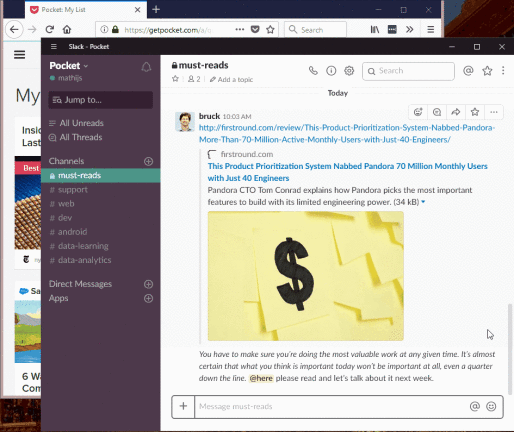16 consejos de bolsillo para ayudarte a leerlo más tarde
Publicado: 2022-01-29Cuando estás escribiendo todo el día, estás leyendo todo el día. Pero solo hay un número limitado de horas que puede dedicar a lecturas largas. Entonces, cuando me encuentro con una historia a la que quiero dedicar un tiempo serio, la guardo en Pocket.
En el lanzamiento, Pocket se conocía como Read It Later, incluso antes de que existiera la App Store. Pero después de un cambio de nombre en 2012, se ha convertido en una aplicación muy útil. Más allá de los artículos, puedes guardar videos, imágenes y cualquier cosa que tenga una URL, de verdad. Archiva todo lo que haya guardado para que pueda acceder a él sin conexión (excepto videos), lo que es particularmente útil cuando el servicio celular es irregular.
Si bien Pocket es una aplicación multiplataforma simple, hay algunas cosas que pueden hacer que sea mucho más agradable. Échales un vistazo a continuación y, si tienes alguno que te gustaría compartir, añádelo en los comentarios.
Si te has vuelto verdaderamente devoto de Pocket, es posible que desees actualizarte. Con Pocket Premium ($ 4.99 por mes o $ 44.99 por año), todo lo que guarda se archiva en su cuenta de Pocket, incluso si se borra de Internet, además de características como el etiquetado sugerido y una función de búsqueda más sólida.
16. Haz un ahorro
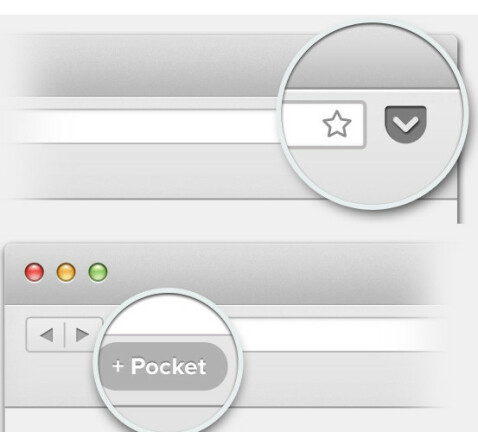
Configure Pocket para que pueda guardar contenido fácilmente dondequiera que lo vea: en el escritorio, su teléfono o en Twitter.
En su computadora, agregue la extensión a su navegador o use el bookmarklet de Pocket. Desde la fuente recomendada de Pocket en un navegador, toque Guardar en una historia para agregarla a su lista.
En iOS, active la extensión para compartir de Pocket. Abra Safari, toque Compartir (icono de flecha apuntando hacia arriba), deslícese hacia la izquierda en los iconos que aparecen, seleccione Más, active Habilitar Pocket y toque Listo. Ahora, cuando esté en aplicaciones que le permiten compartir, podrá agregar fácilmente a su lista de bolsillo. Para mover el ícono de Pocket al frente de su lista, presione hacia abajo y arrástrelo hacia la izquierda.
En dispositivos Android o Kindle Fire, toque el botón Compartir en una aplicación. Agregar a Pocket debería aparecer y puede seleccionarlo para agregarlo a su lista de Pocket.
Para cualquier dispositivo, puede enviar algo por correo electrónico directamente a Pocket haciendo clic en Compartir y enviándolo a [email protected] .
15. Obtener dirección
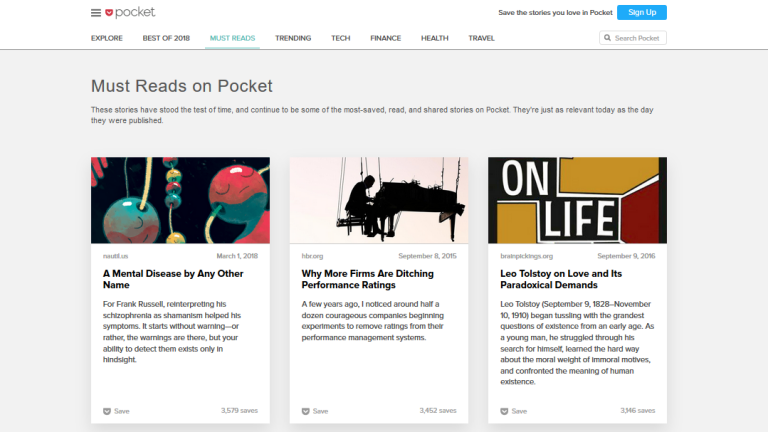
14. Para su consideración
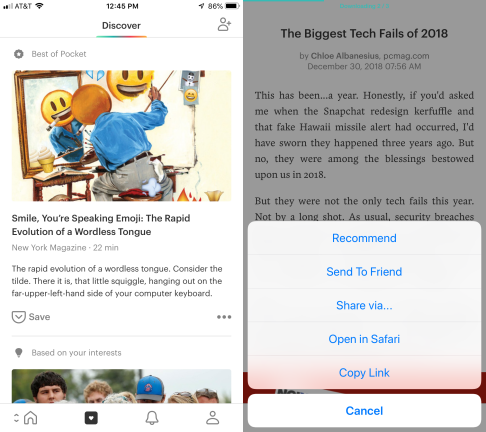
Pocket presta atención a lo que lees ya quién sigues. Ambos se unen en la sección Recomendados, que es una combinación de historias que el servicio cree que te gustarán y las que tus seguidores quieren compartir. En el escritorio, hay una pestaña Recomendado. En dispositivos móviles, ese mismo contenido está etiquetado como Descubrir y se puede encontrar haciendo clic en el ícono del corazón en la parte inferior de la aplicación.
Para recomendar algo a otros, abra el elemento en Pocket y haga clic en la flecha en la parte inferior de la página y luego en Recomendar. También puede recomendar un extracto específico resaltando el texto y tocando Compartir y luego Recomendar en la ventana emergente.
13. Comparte y Comparte Igual

La función que más me gustaría ver en Pocket sería la posibilidad de compartir una lista con alguien. Hasta que eso suceda, Enviar a un amigo es la siguiente mejor opción.
Después de tocar el botón Compartir en un elemento de su lista, seleccione Enviar a un amigo. Ingrese la dirección de correo electrónico de su amigo y, si lo desea, una nota. Pocket les envía un correo electrónico con una imagen y un fragmento de texto de la historia junto con la opción de guardarlo en su propia cuenta de Pocket o verlo en un navegador.
También puede enviar a un amigo resaltando una parte de un artículo y luego haciendo clic en Compartir y aparecerá la opción Enviar a un amigo.
12. Recibir notificaciones
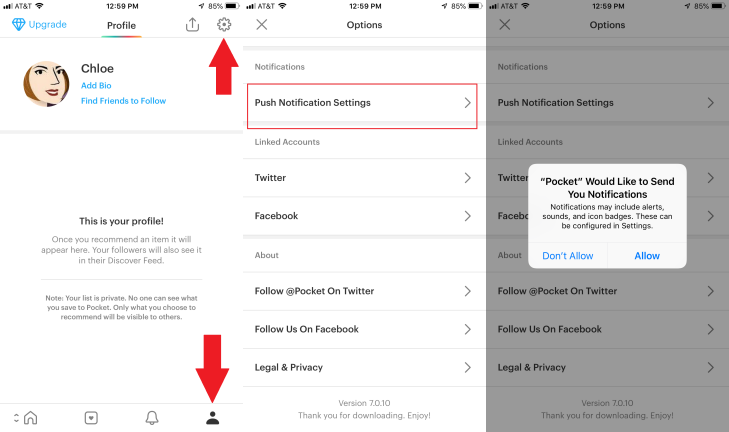
11. Recibe el mensaje
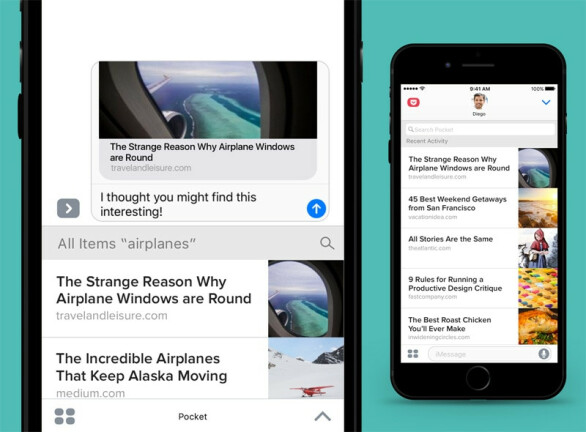
10. Etiquétalo
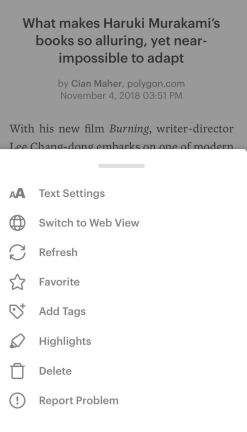
Una vez que haya estado usando Pocket por un tiempo, puede ser difícil hacer un seguimiento de lo que ha guardado. Una forma de facilitar la localización de las cosas es etiquetarlas. Seleccione una parte del contenido, haga clic en los puntos suspensivos y luego Agregar etiquetas, escriba una etiqueta, presione regresar y ahora esa etiqueta está guardada. La próxima vez que vaya a usar la etiqueta, el campo se completará automáticamente a medida que escriba o puede desplazarse hacia abajo en una lista para encontrarlo. También podrá ordenar por etiquetas seleccionando Etiqueta en el menú.

Si se dio cuenta bastante tarde en el juego de que desea etiquetar todo su contenido, vaya a Pocket para Web, haga clic en el ícono de lápiz para editar en masa, seleccione todas las historias que desea para una etiqueta en particular, haga clic en Agregar etiqueta e ingrese el etiqueta.
Si está guardando en Pocket desde el bookmarklet, verá una opción para agregar etiquetas en cada confirmación emergente.
Si tiene Pocket Premium, tiene Etiquetas sugeridas, que muestran una sugerencia de Pocket cada vez que guarda algo. Es un gran ahorro de tiempo.
9. Aspectos destacados para todos
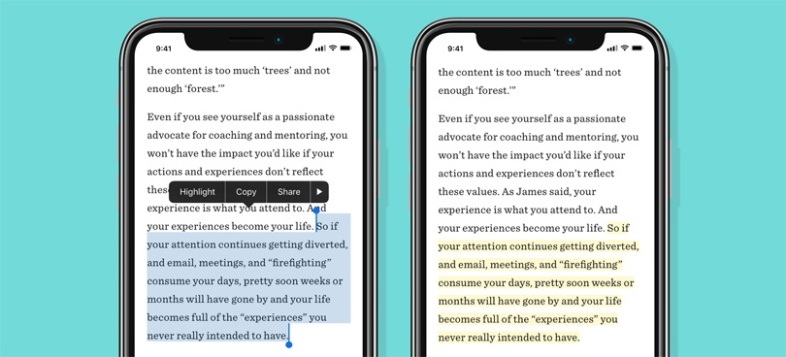
8. Mézclalo
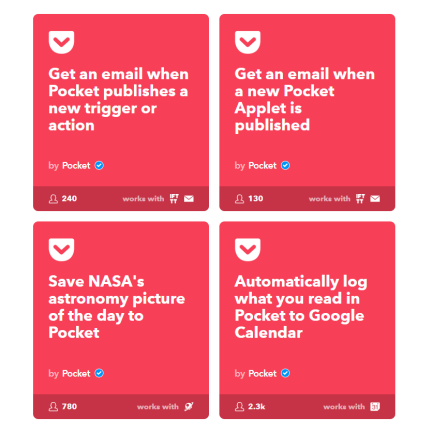
7. Mira aquí
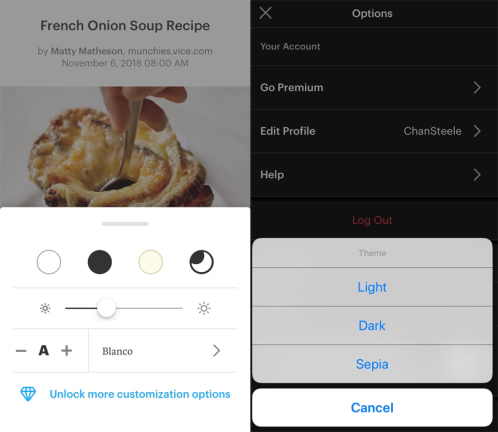
Para cambiar el texto en el escritorio, vaya a una parte del contenido y seleccione el doble As en la parte superior derecha. En el menú que aparece, puede alternar entre serif y sans serif, cambiar el tamaño de fuente, ajustar el brillo de la pantalla y elegir leer sobre un fondo blanco, negro o sepia.
6. Me gusta y suscríbete
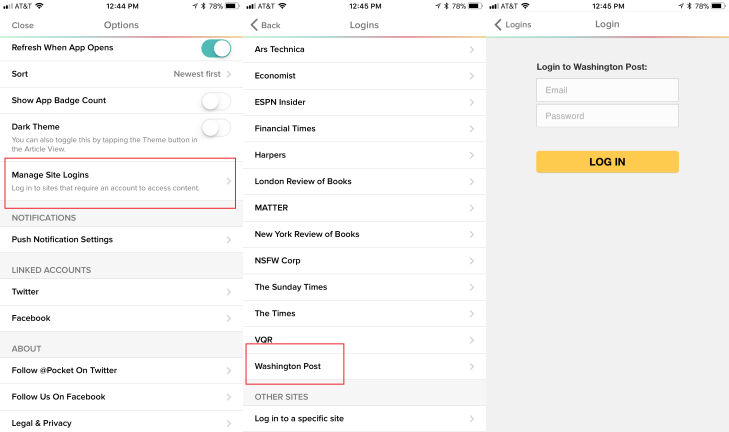
5. Gratificación instantánea
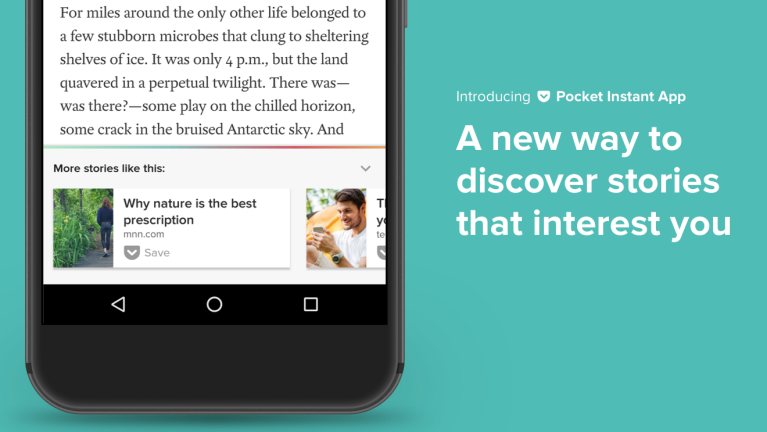
4. Quémalo todo
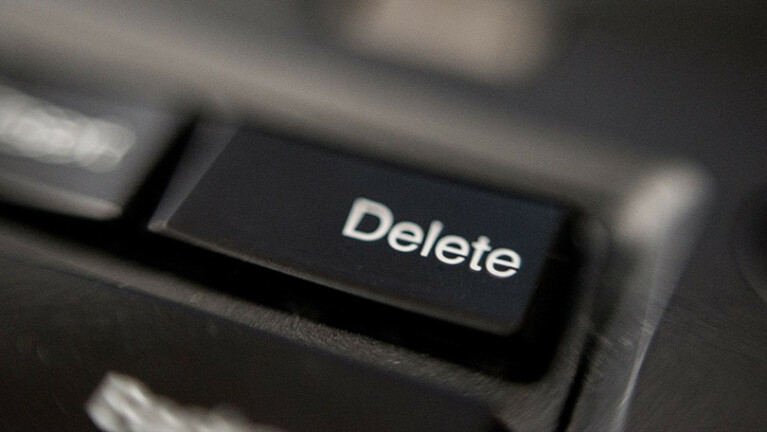
3. La necesidad de leer
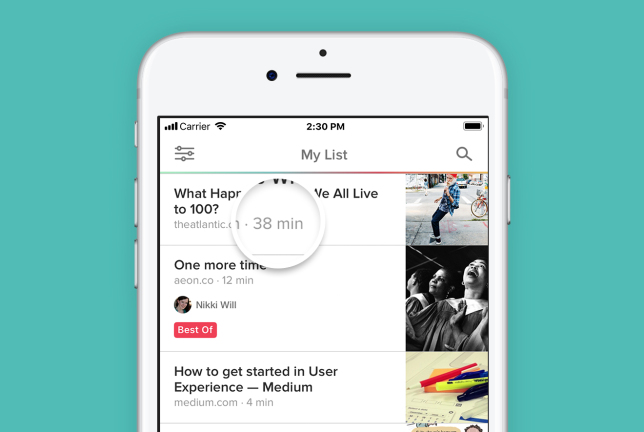
2. Escuche
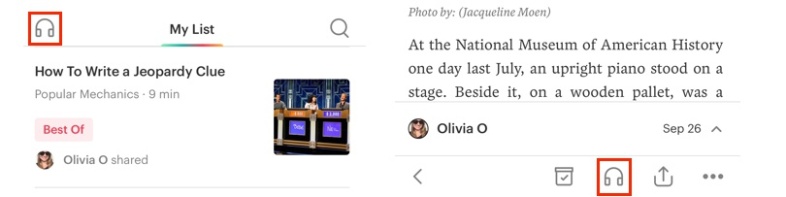
A veces quieres leer las noticias pero no quieres leer las noticias. Pocket te lo puede leer. En el móvil, verás un icono de auriculares en la parte superior izquierda de la pantalla. Haga clic en él para obtener una lista de reproducción de todo su contenido guardado. También puede acceder a artículos individuales y hacer clic en el icono de los auriculares en la parte inferior de la página para reproducir el artículo. Cuando estás reproduciendo una historia, puedes retroceder o saltar 15 segundos a la vez, cambiar la velocidad de la voz y archivar la historia.
Si tiene un dispositivo Alexa, puede agregar la habilidad Pocket yendo a la aplicación Alexa, buscando Pocket y haciendo clic en Habilitar. Primero deberá autorizar a Alexa para que se conecte a su cuenta de Pocket y luego Alexa podrá leer sus últimos tres artículos.
En una PC con Windows, puede usar Narrador o Firefox (Mozilla adquirió Pocket en 2017). En Mac, puede resaltar el texto que desea leer en voz alta, hacer clic derecho sobre él y luego seleccionar Voz > Comenzar a hablar.